Afficher les codecs
- Codecs utilisés dans les fichiers
- MediaInfo (déplacé page suivante)
- GSpot
- VideoInspector
- AVIcodec
- Pour Mac OS X
- VideoSpec
- MediaInfo
Déplacé page suivante :
 Mise
en garde :
Mise
en garde :
Les informations données dans ces pages et les programmes cités ne doivent concerner qu'une utilisation personnelle avec des vidéos personnelles.
Loi DADVSI : Sur Wikipedia : Droit d'auteur et droits voisins dans la société de l'information
 Affichage
des codecs :
Affichage
des codecs :
On peut :
| codecs installés sur l'ordinateur | avec le Lecteur Windows Media (cela permet de faire l'inventaire des codecs dont on dispose pour la lecture) |
| codecs utilisés dans une vidéo | avec MediaInfo, GSpot, AviCodec, etc. (cela permet de voir le(s) codec(s) nécessaire(s) pour visionner une vidéo) |
MediaInfo, GSpot, AviCodec et autres, affichent également des informations importantes :
Exemple : le bitrate vidéo : Exprimé en kbps, il peut aller de 500 à 5000. Il détermine
la qualité de la vidéo... mais aussi sa taille.
Voir :
Microsoft.com - Codecs : Forum Aux Questions
 Affichage
des codecs installés sur l'ordinateur :
Affichage
des codecs installés sur l'ordinateur :
Pour afficher une liste des codecs installés sur l'ordinateur.
2 solutions principales :
- utiliser InstalledCodec
- utiliser Lecteur Windows Media
 InstalledCodec :
InstalledCodec :
This utility works with Windows 2000, XP, 2003, and Vista.
Pas d'installation : Just copy the executable file (InstalledCodec.exe) to any folder you like, and run it.
Sie officiel : Nirsoft :
http://www.nirsoft.net/utils/installed_codec.html
Téléchargement :
Sur le site officiel :
Download InstalledCodec
Autres téléchargements :
InstalledCodec sur Clubic.com :
http://www.clubic.com/telecharger-fiche72592-installedcodec.html
InstalledCodec Afficher les codecs installés
http://www.tayo.fr/download/installedcodec-afficher-les-codecs-installes
Utilisation :
Il suffit de lancer le programme pour afficher les codecs installés sur l'ordinateur.
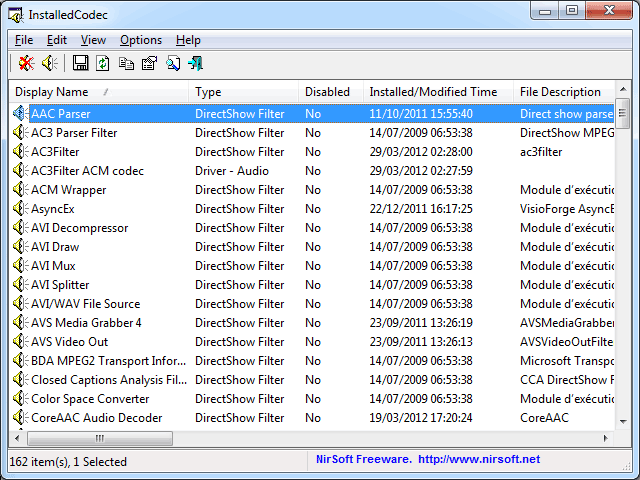
 Dans
Lecteur Windows Media 12 :
Dans
Lecteur Windows Media 12 :
- appuyer sur la touche ALT pour afficher le menu,
- aller dans le menu "?" et sélectionner "A propos du Lecteur Windows Media
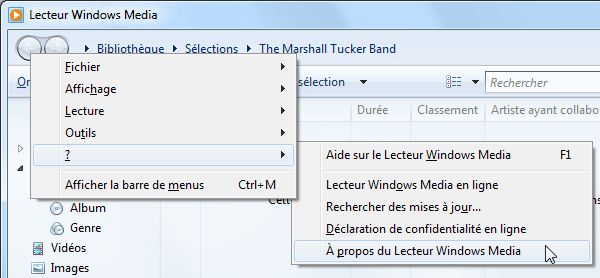
Ci-dessous, on voit le numéro de version : 12
Pour afficher les codecs :
- cliquer sur "Informations sur le support technique"
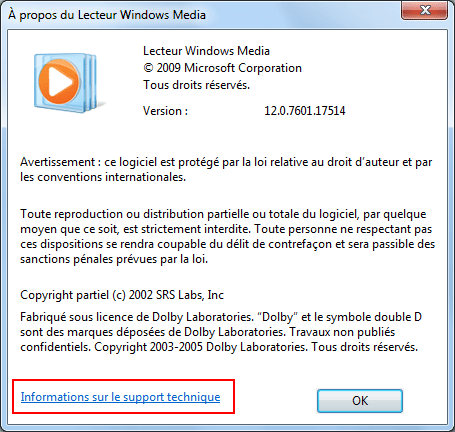
 Dans
Lecteur Windows Media 9, 10 ou 11 :
Dans
Lecteur Windows Media 9, 10 ou 11 :
- menu Outils, Options,
- onglet Types de fichier
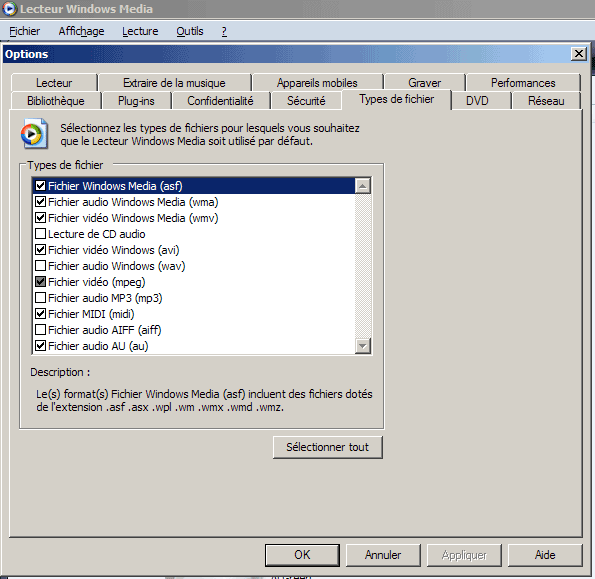
 Affichage
des codecs utilisés dans un fichier :
Affichage
des codecs utilisés dans un fichier :
Pour afficher les codecs nécessaires pour la lecture d'un fichier vidéo.
Cela consiste à examiner le fichier à lire afin de voir quels codecs ont été utilisés.
 MediaInfo :
MediaInfo :
C'est celui que j'utilise.
- Déplacé page suivante : cliquer ici
 GSpot :
GSpot :
Affiche les codecs utilisés dans un fichier Divx
Le plus simple.
Bien qu'ancien (2007), il fonctionne très bien.
l se place dans le menu contextuel du bouton droit, et afficher les codecs d'un fichier
vidéo.
Limitation : il n'affiche pas les informations pour les fichiers .MKV et .MP4.
GSpot Codec Information Appliance
http://www.headbands.com/gspot/
 Téléchargement :
Téléchargement :
1 |
2 |
Autres sites de téléchargement :
Télécharger GSpot 2.70a sur Clubic.com :
http://www.clubic.com/telecharger-fiche10996-gspot.html
GSpot sur Libellules.ch :
http://www.libellules.ch/dotclear/index.php?post/2006/04/07/892-gspot
Utilisation :
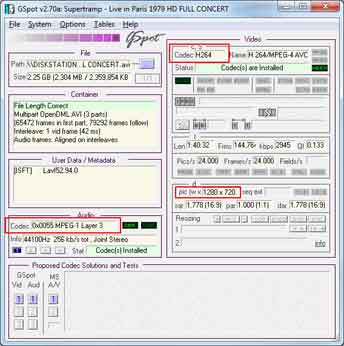 |
La version 2.70a ne s'installe pas : Remarquer particulièrement : |
Un test du fichier s'effectue au lancement.
Ce test est désactivable :
- menu Options, Settings...
- désactiver "Enable Full File Scan When Possible"
Ancienne version 2.21 :
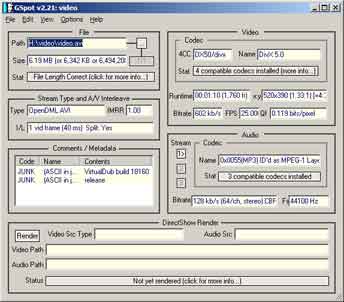 |
Bien que la version 2.70a soit plus complète, je lui préfère l'ancienne version
2.21. La version 2.21 est à installer. |
Tutorial Gspot 2.21 :
http://tutopat.hostonet.org/viewtopic.php?t=209
 VideoInspector :
VideoInspector :
Contrairement à GSpot, il reconnaît les fichiers Matroska (.MKV).
Attention : certains ont décelé un spyware inclu (voir les commentaires sur Clubic.com)
Voir aussi : Liberkey.com - Videoinspector : espion logiciel ?
Site officiel :
http://www.kcsoftwares.com/index.php?vtb
VideoInspector sur Libellules.ch :
- VideoInspector,
un inspecteur vidéo dans votre PC
Télécharger VideoInspector Lite 2.2.6.124 sur Clubic.com :
http://www.clubic.com/telecharger-fiche12927-videoinspector-lite.html
 AviCodec :
AviCodec :
Ancien (2007)
AVIcodec is a free multimedia file analyser for Windows
http://avicodec.duby.info/
Il affiche :
- les codecs d'un dossier de fichiers vidéos,
- les codecs installés sur l'ordinateur
Téléchargement :
Sur la page officielle :
Dernière version : 1.2 build 113 - jan 2007 :
http://avicodec.free.fr/ftp/AVIcodec_1.2_b113.exe
Autres sites de téléchargement :
Télécharger AVIcodec sur Clubic.com :
http://www.clubic.com/telecharger-fiche11101-avicodec.html
Avicodec sur Framasoft :
http://www.framasoft.net/article4622.html
Utilisation :
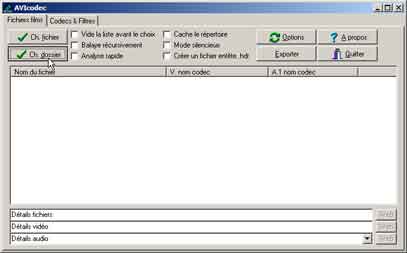 |
pour afficher les codecs d'un ensemble de fichiers : On peut modifier les informations affichées : |
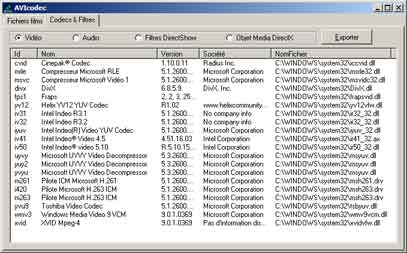 |
Pour afficher les codecs installés : - onglet Codecs et Filtres. |
 Pour
Mac OS X :
Pour
Mac OS X :
VideoSpec est un équivalent de GSpot pour Mac OS X
 VideoSpec pour
Mac OS X :
VideoSpec pour
Mac OS X :
Le plus complet
Site officiel :
http://laurent.ettouati.free.fr/
Le plus complet (mais sous Mac OS X). Il affiche bien plus d'informations que MediaInfo
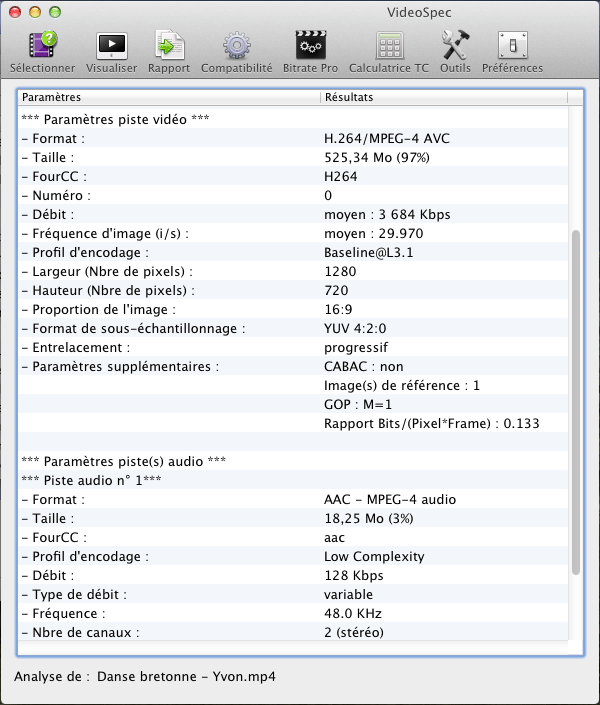
 MediaInfo pour Mac OS X :
MediaInfo pour Mac OS X :
Télécharger MediaInfo pour Mac OS X :
http://mediaarea.net/fr/MediaInfo/Download/Mac_OS
Ne fonctionne pas sous Mac OS X Lion :
http://sourceforge.net/p/mediainfo/discussion/297610/thread/5c84700e/
- Index - Utilitaires multimédia : Vidéo
- Montage et traitement vidéo
- Windows Movie Maker
- Windows Movie Maker : Utilisation
- VirtualDub
- Conversion DVD
- Handbrake
- Conversion vidéo
- Téléchargement vidéo
- Format Factory - Logiciel de conversion (vidéo, audio, image)
- Free FLV Converter
- Les codecs - Formats vidéo
- Format conteneur : MKV et WebM
- MKVToolNix : Editer des fichiers MKV
- Afficher les codecs
- Afficher les codecs





